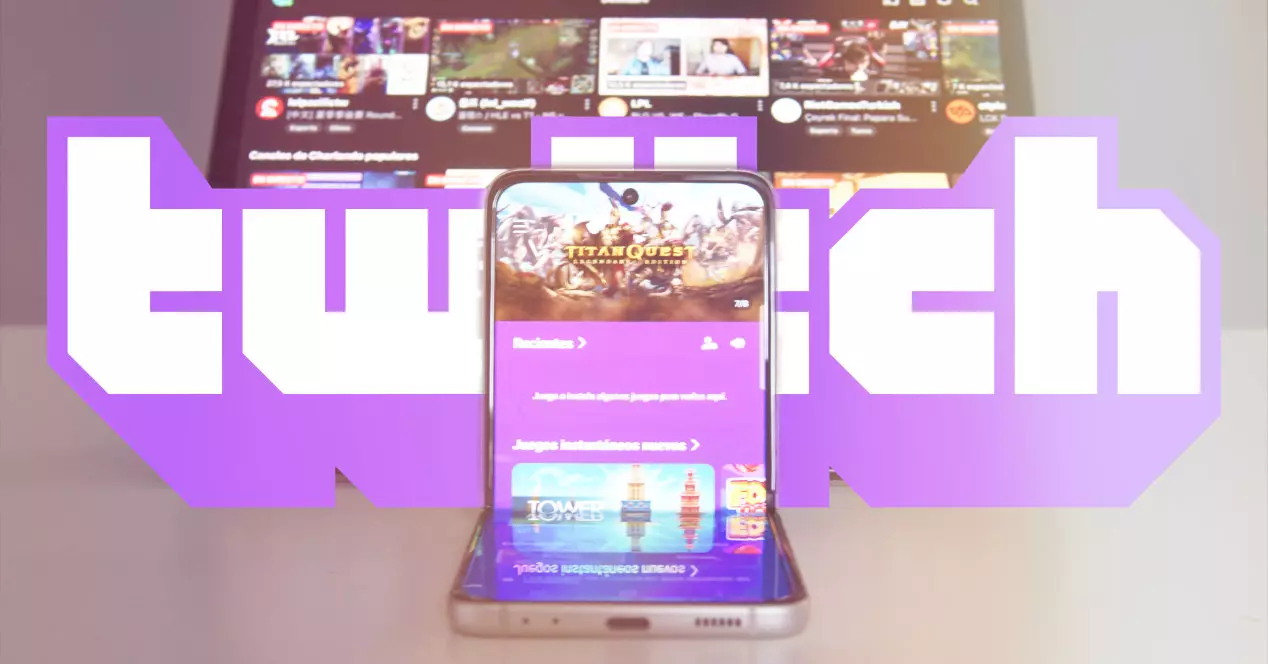
مع الازدهار الحالي لـ تويتش، كمنصة للبث المباشر ، فمن المنطقي أن يرغب الجميع في نشر المحتوى الخاص بهم. تكمن المشكلة في أنه ليس لدى كل شخص جهاز كمبيوتر أو سلسلة من الأجهزة الإضافية التي تبدو بالفعل أنها الحد الأدنى من المعايير عند إنشاء مواد للمنصة. لذلك دعونا نرى أبسط طريقة للقيام بذلك: البث على Twitch مباشرة من هاتفك المحمول.
كيفية البث على Twitch من الهاتف المحمول

إذا جعلنا الهاتف المحمول أهم جهاز بالنسبة للغالبية العظمى ، فلماذا لا نجعله أيضًا الأكثر قدرة. لسنوات ، سمحت التحسينات في أقسام مثل التصوير الفوتوغرافي للعديد من المستخدمين باستبدال الكاميرات المدمجة أو الكاميرات ذات العدسة الأحادية العاكسة (DSLR) أو الكاميرات عديمة المرآة للصور والفيديو. لذلك مع هذا التحسن في قدراتك ، لماذا لا تستفيد منها لشيء آخر.
كان أحد هذه الاستخدامات أن تكون قادرًا على إنشاء محتوى فيديو لنشره على منصات مثل يوتيوب، ولكن الاتصال يتيح لها أيضًا إمكانية البث المباشر. هذا شيء ستعرفه بالفعل ، لأن تطبيقات مثل YouTube ، إنستغرام، وما إلى ذلك ، منذ فترة طويلة.
حسنًا ، Twitch أيضًا وليس جديدًا. مثل المنصات الأخرى ، تويتش كانت على دراية باحتياجات مستخدميها وتم منح هذه الإمكانية لـ بث مباشر للمستخدمين الذين قاموا بتثبيت التطبيق على الأجهزة المحمولة مع كلاهما آيفون و أندرويد أنظمة التشغيل.
في كلا النظامين ، تكون العملية بسيطة للغاية وتقدم نتائج مرضية تمامًا. صحيح أنه مع وجود فريق خارجي ، سيكون كل شيء دائمًا أفضل ، لأنه يمكنك الحصول على مزيد من التحكم والراحة وسلسلة من المزايا الإضافية. ولكن بالنسبة لنوع من العروض الحية حيث تريد فقط الدردشة أو إظهار شيء ما يحدث أثناء المشي أو في إجازة أمر رائع.

لذلك ، دعونا نرى ما هي العملية برمتها يشبه البث المباشر من الهاتف المحمول باستخدام تطبيق Twitch :
- لبدء البث على Twitch من هاتفك المحمول ، فإن أول شيء هو فتح تطبيق Twitch لنظام التشغيل iOS أو Android
- بمجرد الدخول إلى التطبيق ، ابحث في الواجهة عن رمز الكاميرا الذي ستراه في المنطقة العلوية
- عند تسجيل الدخول ، سترى خيارين: بث الألعاب وبث IRL. الأول يسمح لك بتشغيل ونقل شاشة هاتفك المحمول من نفسه. والثاني مصمم للقيام بذلك باستخدام ما تلتقطه الكاميرا بحيث يمكنك إظهار ما تريد أينما تريد.
- حدد إجراءً أو آخر واتبع الخطوات التي سيتم الإشارة إليها في كل حالة. ترتبط هذه بشكل أساسي بفئة المحتوى أو الأذونات التي ستحتاجها لاستخدام ميكروفون وكاميرا الجهاز اعتمادًا على نظام التشغيل المستخدم.
- املأ عنوان الفيديو وابدأ البث
جاهز ، يمكنك بدء البث على Twitch من الألعاب إلى ما تفعله أو إجراء محادثة بسيطة مع بقية المشاهدين. لذلك إذا انجذبت إلى هذا البث المباشر على Twitch ولم تتوقف عن التفكير فيما إذا كان يمكنك القيام بذلك بسهولة باستخدام هاتفك المحمول ، فإن الإجابة هي نعم.

الشيء الوحيد الذي عليك أن تضعه في اعتبارك وهو المهم هو أنك عندما تبث لعبة من لعبة فيديو تقوم بتشغيلها على هاتفك الذكي ، سيتم عرض كل ما يظهر على الشاشة على Twitch . لأن ما تفعله هو التقاطها ، وليس مجرد أخذ إشارة لعبة الفيديو كما تفعل مع تطبيقات من نوع OBS على جهاز الكمبيوتر الخاص بك.
أي إذا تلقيت إشعارًا من تطبيقات مثل الواتساب، Telegram ، وما إلى ذلك ، سيتم رؤيتهم وسيفعلون ذلك على الهواء مباشرة. لذلك لن يكون لديك خيار التعديل. من المهم مراعاة ذلك من حيث الخصوصية والاستفادة من أوضاع عدم الإزعاج في iOS أو تلك التي تنشط بعض التطبيقات ومشغلات الألعاب المتوفرة في العديد من هواتف Android.
نصائح وحيل لتحسين البث المباشر من هاتفك المحمول

الآن بعد أن عرفت كيفية إجراء بث مباشر على Twitch مباشرة من هاتفك المحمول ، سلسلة من النصائح والحيل التي ستساعدك بالتأكيد. قد يكون البعض بسبب محتوى آخر كنا ننشره متعلقًا بالفيديو باستخدام أجهزة محمولة تعرفها بالفعل ، ولكن لا يضر مراجعتها أبدًا.
تحسين الصوت
كالعادة ، الصوت الجيد هو المفتاح ، لذا اعتني به. إذا كنت في مكان به ضوضاء أو صدى ، فيمكنك اللجوء إلى سماعة رأس سلكية أو لاسلكية بدون استخدام اليدين لتحسين الصوت الذي يتم التقاطه وبثه على Twitch.
هناك أيضًا ميكروفونات طية صدر السترة يمكنك استخدامها أو نوع مدفع آخر متصل جيدًا من خلال وصلة مقبس مقاس 3.5 مم أو USB C أو محول Lightning to 3.5mm Jack. هناك أيضًا خيارات للميكروفونات التي تتصل مباشرة عبر USB.
قم بإيقاف تشغيل الإشعارات
مما ناقشناه من قبل ، عند التقاط الشاشة ، من الأفضل إلغاء تنشيط الإشعارات أو استخدام وضع عدم الإزعاج كلما أمكن ذلك. لذلك سوف تتجنب الرعب والمشتتات عندما تكون في عرض حي.
قم بإيقاف تشغيل القفل التلقائي
عادةً ، عند استخدام تطبيق Twitch ، لن يتعطل الهاتف ، ولكن إذا حدث البث المباشر ، فسيتم قطعه فجأة. لذا تأكد من أن هذا لن يحدث عن طريق إدخال الإعدادات وتعيين الوقت الذي يجب أن يمر به الهاتف ليغلق تلقائيًا كما لم يحدث من قبل أو عدة ساعات.
من الأفضل توصيله بالتيار
إذا كان مجرد تسجيل الفيديو يستهلك بالفعل الكثير من طاقة البطارية ، فقم بالتسجيل والبث أكثر من ذلك بكثير. لذلك يحاولون توصيل هاتفك بمصدر طاقة أو بطارية خارجية من أجل إطالة أقصى وقت يمكنك القيام به.
تأكد من وجود شبكة WiFi أو اتصال بيانات جيد
بدءًا من الهاتف المحمول ، يمكنك البث على حد سواء باستخدام ملف واي فاي الاتصال والبيانات ، تأكد من حصولك على أفضل تغطية ممكنة. وبالتالي لن يكون هناك أي تخفيضات وستظل الجودة دائمًا أعلى مستوى ممكن يقبله هاتفك لمزاياه الخاصة. لأنه من الناحية المنطقية ليس الأمر نفسه مع هاتف متطور أكثر من هاتف آخر أدنى.
استمتع بالتجربة الحية

يحتوي Twitch كمنصة لأداء العروض الحية على العديد من الخيارات. على الأجهزة المحمولة ، يتم فقد الغالبية العظمى من خلال عدم الراحة في الاستخدام ، وأيضًا لأن العديد من خلال تطبيقات الطرف الثالث.
ومع ذلك، استمتع بالتجربة ومعرفة ما إذا كان البث المباشر أمرًا تحبه أم لا. لأنه قد يلفت انتباهك ، لكنك لست مرتاحًا بعد ذلك. لذلك من الأفضل أن تجرب ، وإذا كنت لا ترغب في القيام باستثمار كبير ، فإن القيام بذلك باستخدام هاتفك المحمول هو الأرخص بالنسبة لمعظمنا. إذا رأيت أنه يقنعك ، فستتمكن من إجراء مزيد من التحقيق ، وشراء أجهزة وملحقات معينة ، وما إلى ذلك.